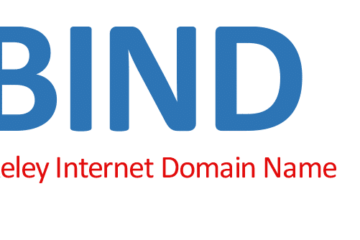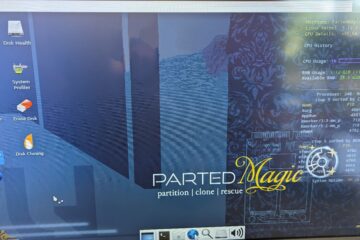Dans l’article précédent, nous avons configuré Proxmox. Maintenant nous allons créer un premier container.
Avant de créer ce premier container, nous avons besoin d’un template qui est l’équivalent, en plus léger d’une image ISO. Proxmox en propose en téléchargement depuis son interface.
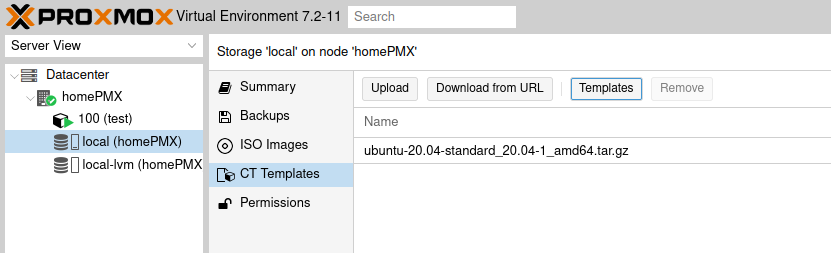
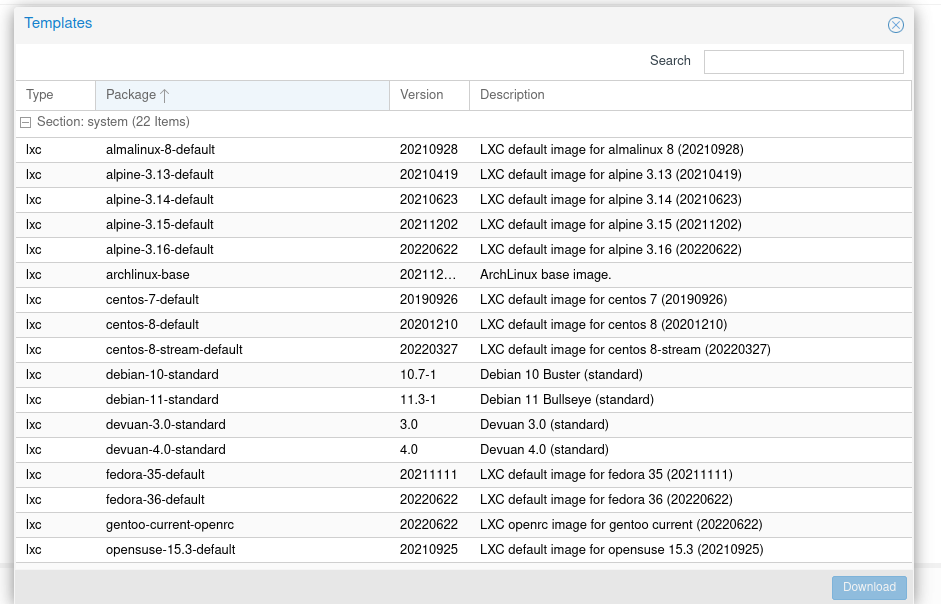
Cliquer sur Create CT qui se situe en haut à droite de l’interface graphique.

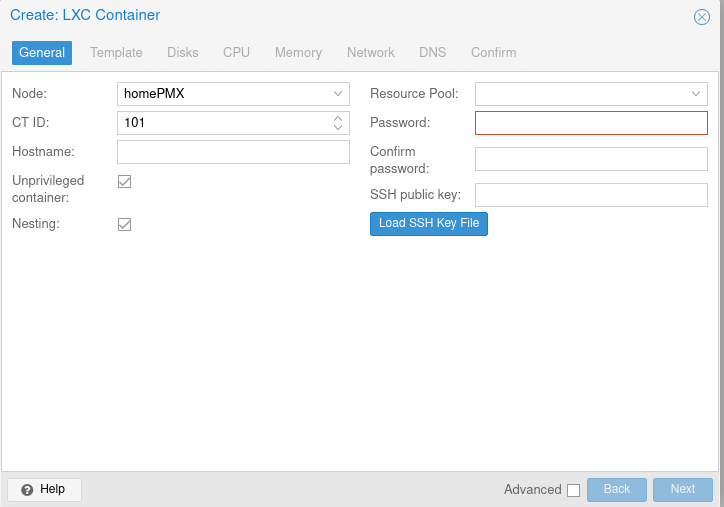
Le CT ID est automatiquement renseigné. Choisir le Hostname du CT. C’est ce nom qui sera inscrit entre parenthèses dans la liste des containers dans Proxmox. Ressource Pool est laissé par défaut, il est utilisé lorsqu’il y a un cluster de serveurs Proxmox. Ensuite choisir un mot de passe et le confirmer. Cliquer sur Next.
Sur la deuxième fenêtre, laisser le stockage sur local et choisir le template téléchargé précédemment.
Dans la partie Disks, configurer la taille du disque.
Dans Memory, configurer la mémoire. Pour ma part, je mets 0 swap.
Pour le Network, définir le CT sur le VMBR1 pour utiliser le NAT. Renseigner l’adresse IP en fonction du réseau du VMBR1. Dans mon cas, le VMBR1 est configuré sur le réseau 192.168.10.0 /24 son adresse IP sera donc 192.168.10.102/24 et la gateway l’adresse IP du serveur Proxmox.

Le DNS et ses configurations propres sont laissés par défaut, il utilisera les paramètres de l’hôte.
Enfin sur l’écran Confirm un résumé est présenté. Checker et cliquer sur Finish. Le CT va être fabriqué, quitter cette fenêtre et démarrer la machine dans la partie gauche de l’écran. Vérifier l’accès à Internet en faisant un ping vers google.fr
Ne pas oublier de modifier le fichier MyNatRules.config dans le Host, en effectuant un copié-collé des lignes déjà présentes en changeant les ports, et d’exécuter le script firewall_Host.sh pour que les modifications soient prises en compte.
Pour finir, faire les mises à jour sur le CT et régler la date et l’heure.
dpkg-reconfigure tzdata